2018/2/7 更新:軟體版本更新至 v9.8 最新版,此軟體同時提供 Windows, Mac 與 Ubuntu 等作業系統的版本。
FreeFileSync是個相當好用的資料夾比對、備份工具,透過簡單易懂的操作介面與高效能的檔案比對與資料複製功能,可幫我們直覺、快速地完成資料備份工作。
FreeFileSync除了內建檔案篩選與檔名、副檔名及資料夾名稱的過濾功能,也提供了「批次處理作業」的機制,我們可以將某些每天固定要執行的檔案備份工作儲存成一個批次檔,設定好之後,下次只要按兩下批次檔即可全自動執行指定的備份工作。相當適合下班前、出門前...快速備份好想要的檔案與資料。
▇ 軟體小檔案 ▇ (錯誤、版本更新回報)
- 軟體名稱:FreeFileSync
- 軟體版本:9.8
- 軟體語言:繁體中文(內建多國語系)
- 軟體性質:免費軟體
- 檔案大小:10.3 MB
- 系統支援:Windows、Mac OS X、Ubuntu
- 官方網站:https://www.freefilesync.org/
- 軟體下載:按這裡
注意!部分防毒軟體可能回報此一工具為惡意軟體,推測應該是軟體安裝步驟中可能會出現的廣告程式導致的,請在安裝過程中小心一點,不要按太快,連廣告跟工具列都一併裝了。
使用方法:
第1步 安裝好FreeFileSync軟體並啟動之後,可以直接在「進階」→「語言」的地方切換成「正體中文」語系,讓軟體顯示正常的中文字體。
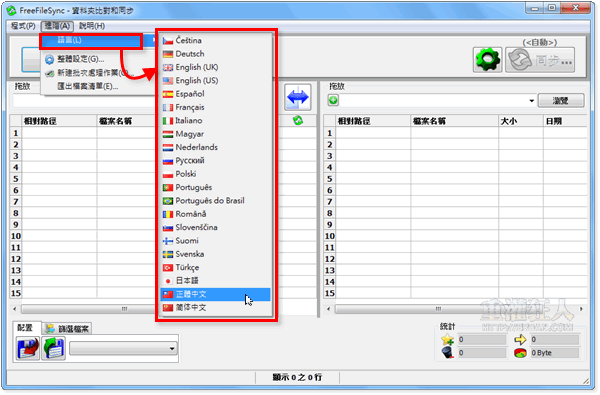
第2步 如果要同步備份或比對資料夾中的檔案,可以先在左右邊兩邊的方框中按「瀏覽…」按鈕選取你要備份的來源與標的資料夾,然後再按一下「比對」按鈕。
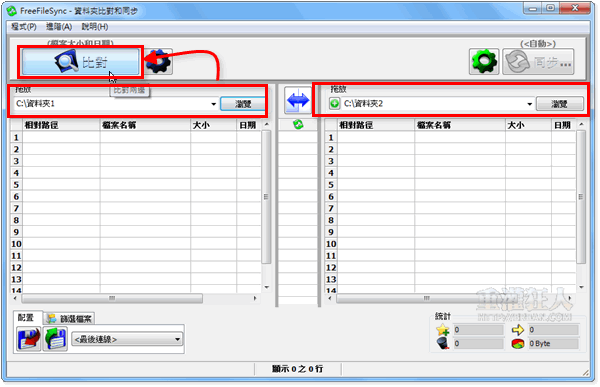
第3步 比對完成後,左右資料夾的中間會有個檔案搬移狀態區,我們可以個別勾選哪些檔案要搬移或複製、哪些不要。

第4步 全部選取好之後,可以按一下右上角的「同步」按鈕,出現「同步預覽」視窗後再按「開始」,即可將兩邊資料夾的檔案同步更新、備份。
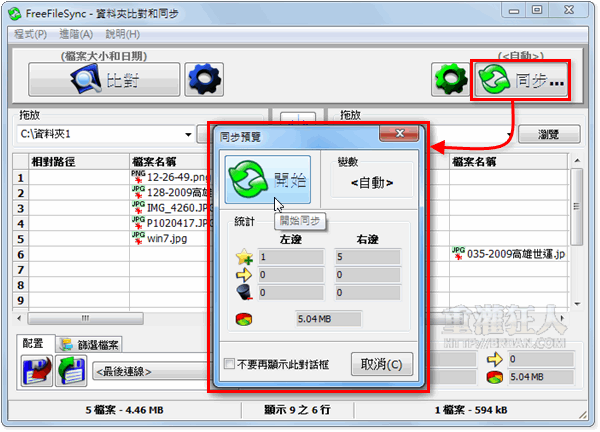
第5步 另外FreeFileSync也可支援「批次處理作業」功能,從選單中點選「進階」→「新建批次處理作業…」,即可開啟此功能,讓我們自行設定自動備份批次檔。
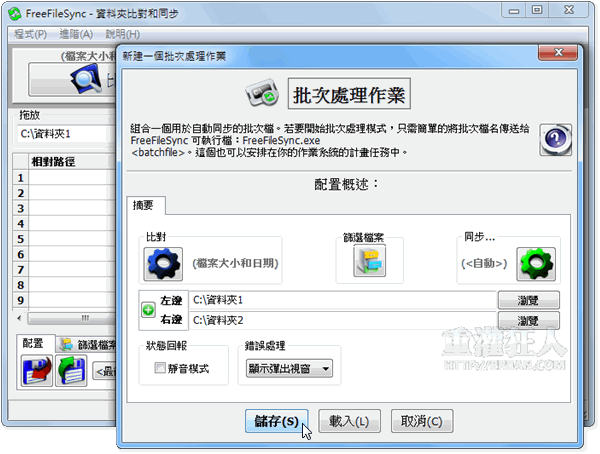
第6步 在比對檔案或資料夾之前,也可以按一下左下角的「篩選檔案」圖示,讓我們篩選或過濾你要的或不要的檔案來進行處理。
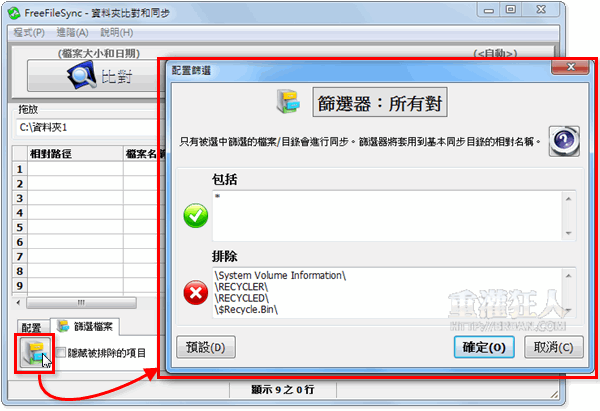
from 【重灌狂人】 http://ift.tt/2jxm0EF
沒有留言:
張貼留言